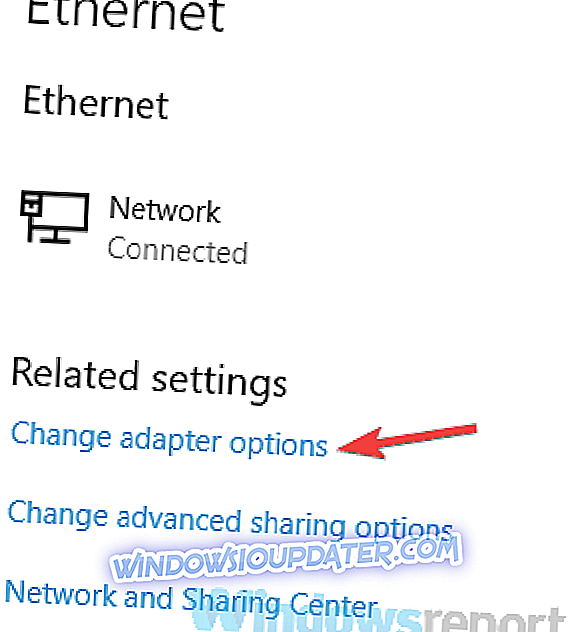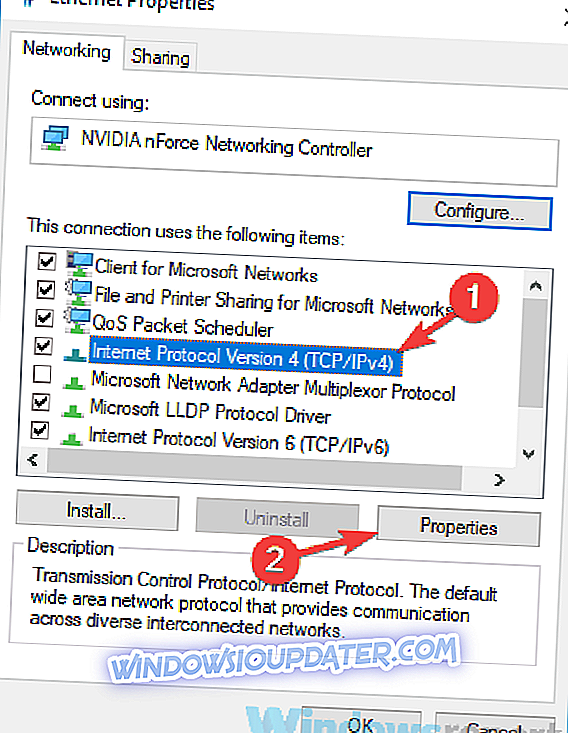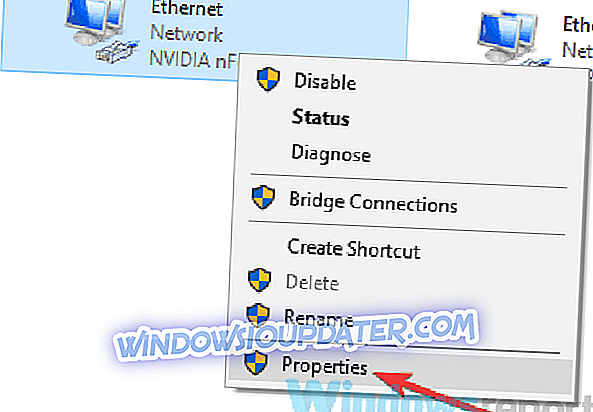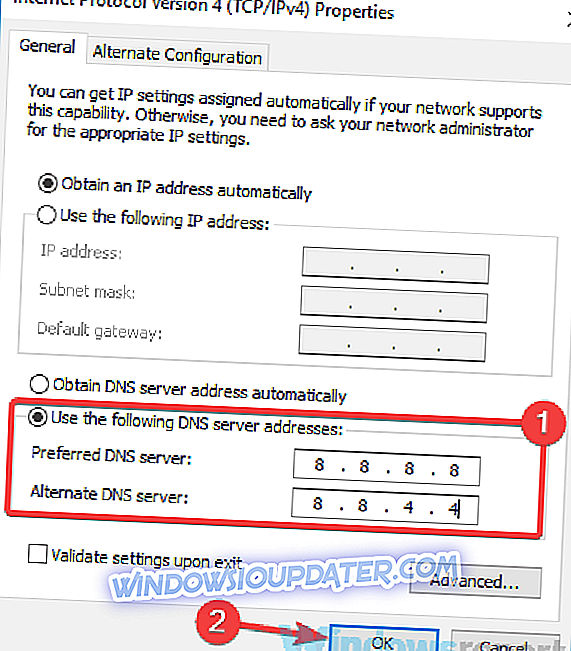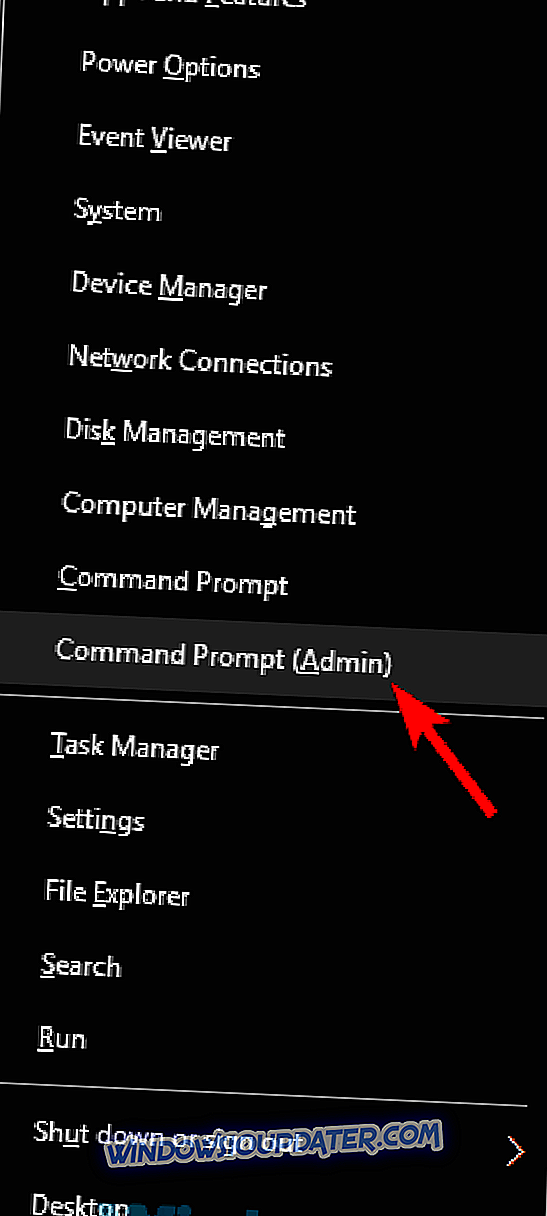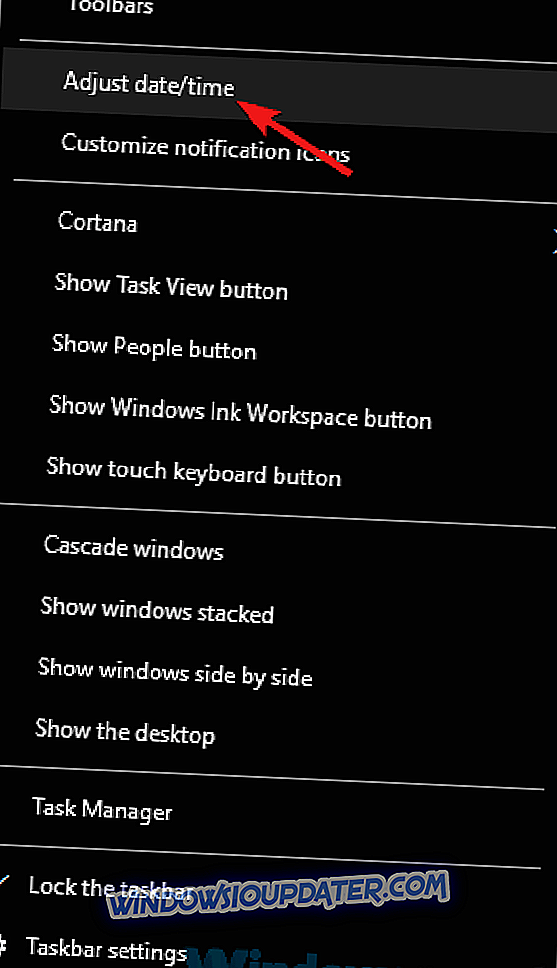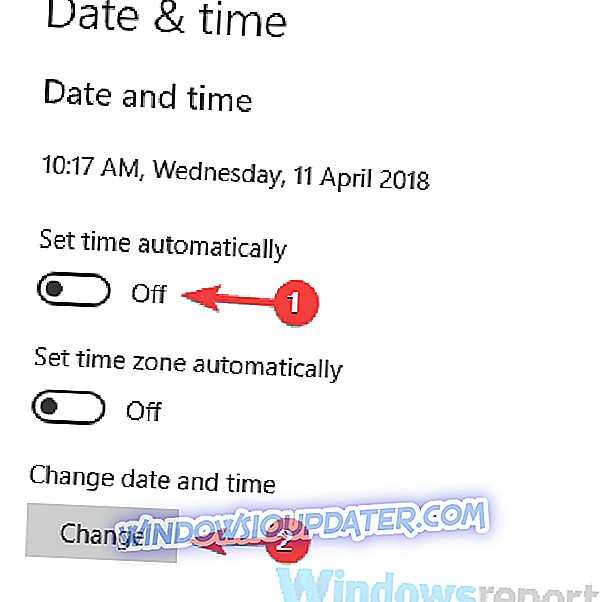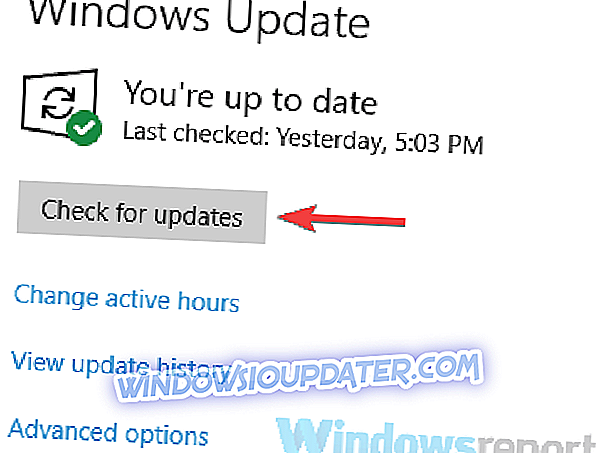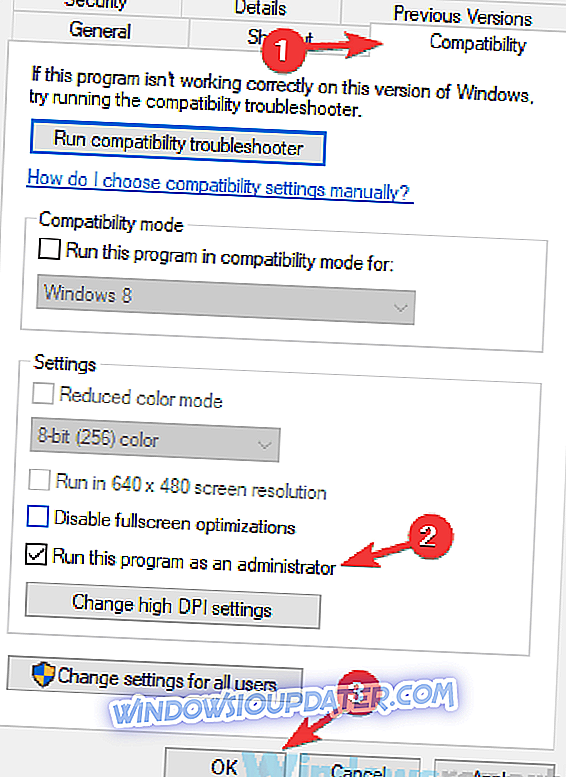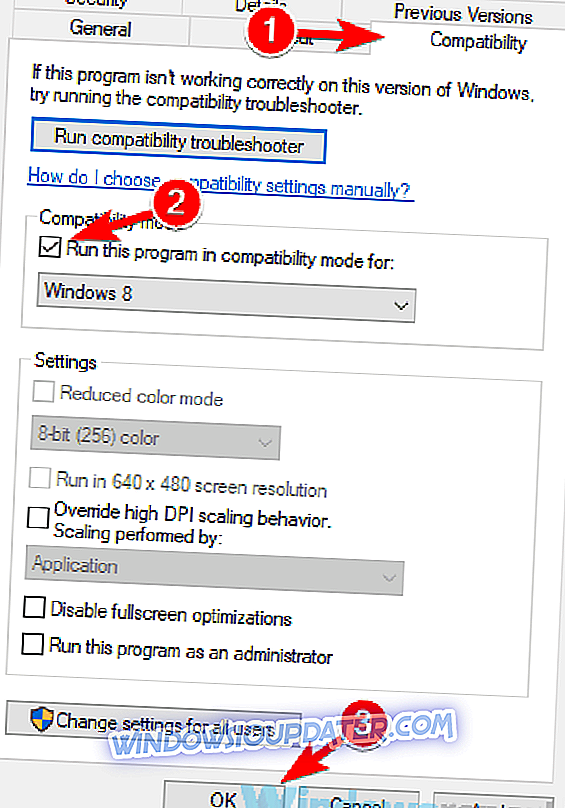CyberGhost adalah pelanggan VPN yang popular, tetapi beberapa pengguna melaporkan bahawa CyberGhost tidak berfungsi pada PC mereka. Ini boleh menjadi masalah dan meninggalkan privasi dalam talian anda tanpa perlindungan daripada pihak ketiga dan ISP anda. Walau bagaimanapun, ada cara untuk menangani masalah ini.
Menggunakan VPN adalah penting, dan bercakap tentang VPN, ramai pengguna melaporkan bahawa CyberGhost tidak berfungsi pada PC mereka. Bagi isu VPN, inilah masalah CyberGhost biasa yang ditemui pengguna:
- CyberGhost tidak menyambungkan Windows 10, pembukaan, permulaan - Ini adalah beberapa masalah biasa yang boleh berlaku dengan CyberGhost. Sekiranya anda menghadapi masalah ini, pastikan bahawa antivirus atau firewall anda tidak menyekat CyberGhost.
- CyberGhost 6 telah berhenti berfungsi - Masalah ini boleh berlaku jika pemasangan anda rosak. Untuk menyelesaikan masalah, pasang semula CyberGhost dan periksa apakah itu membantu.
- Ia tidak dapat disambungkan ke rangkaian VPN CyberGhost - Jika anda tidak dapat menyambung ke rangkaian VPN, kemungkinan firewall anda menyebabkan masalah ini. Untuk memperbaikinya, pastikan bahawa port yang diperlukan dibuka.
- Perkhidmatan CyberGhost tidak dapat dijangkau Windows 7 - Isu ini boleh muncul di mana-mana versi Windows, dan jika anda menemuinya, pastikan untuk mencuba beberapa penyelesaian kami.
Cyberghost tidak berfungsi, bagaimana untuk memperbaikinya?
- Tukar ke DNS Google
- Gunakan Prompt Perintah
- Pastikan sambungan rangkaian anda berfungsi
- Periksa masa sistem
- Periksa antivirus anda
- Pasang semula CyberGhost
- Pastikan pelabuhan yang diperlukan dibuka
- Pasang kemas kini terkini
- Jalankan CyberGhost sebagai pentadbir atau dalam Keserasian
Penyelesaian 1 - Tukar ke DNS Google
Menggunakan VPN adalah penting jika anda ingin melindungi privasi anda dalam talian, tetapi beberapa pengguna melaporkan bahawa CyberGhost tidak berfungsi pada PC mereka. Ini boleh jadi masalah, tetapi anda mungkin dapat menyelesaikan masalah ini dengan menukar DNS Google.
Ini agak mudah dilakukan, dan anda boleh melakukannya dengan mengikuti langkah-langkah berikut:
- Klik ikon rangkaian pada Tugas Bar dan pilih rangkaian anda dari menu.

- Pada anak tetingkap kanan, klik pilihan Penyesuai Tukar .
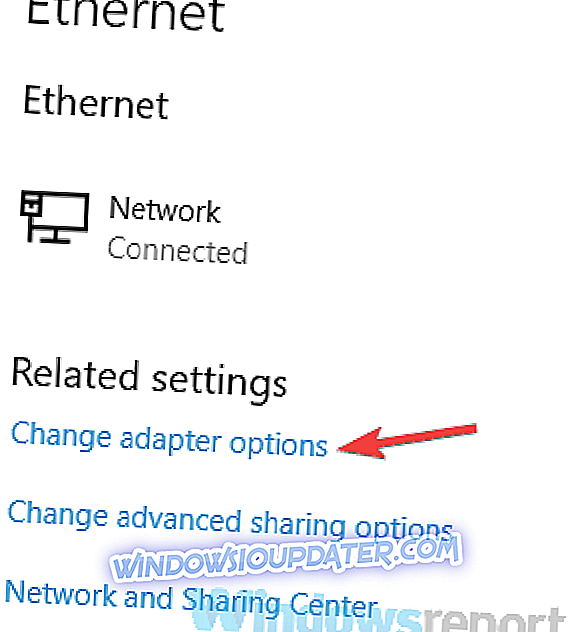
- Anda kini perlu melihat senarai sambungan rangkaian yang tersedia. Klik kanan sambungan rangkaian anda dan pilih Properties dari menu.
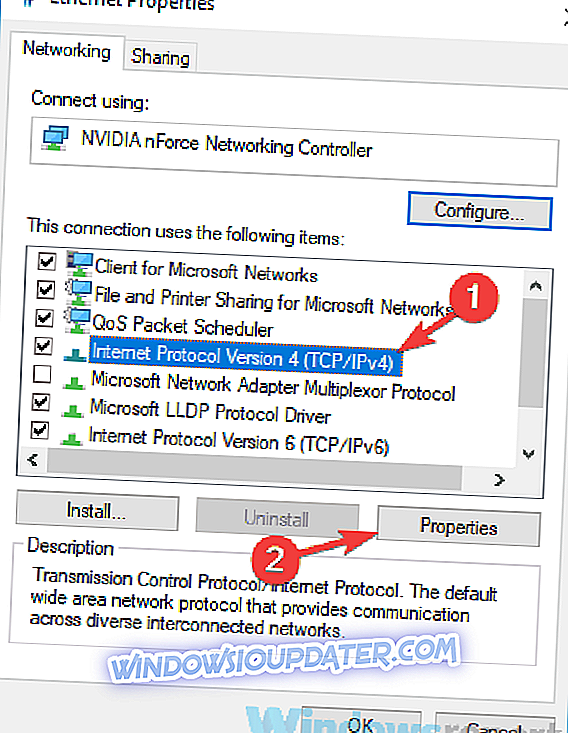
- Sorot Protokol Internet Versi 4 (TCP / IPv4) pada senarai dan klik butang Properties .
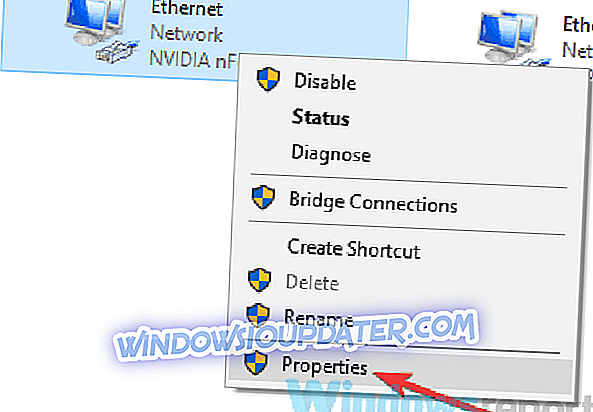
- Tetingkap baru akan muncul. Pilih Gunakan pilihan alamat pelayan DNS berikut . Sekarang masukkan 8.8.8.8 sebagai Pilihan dan 8.8.4.4 sebagai pelayan DNS Alternatif . Akhir sekali, klik butang OK untuk menyimpan perubahan.
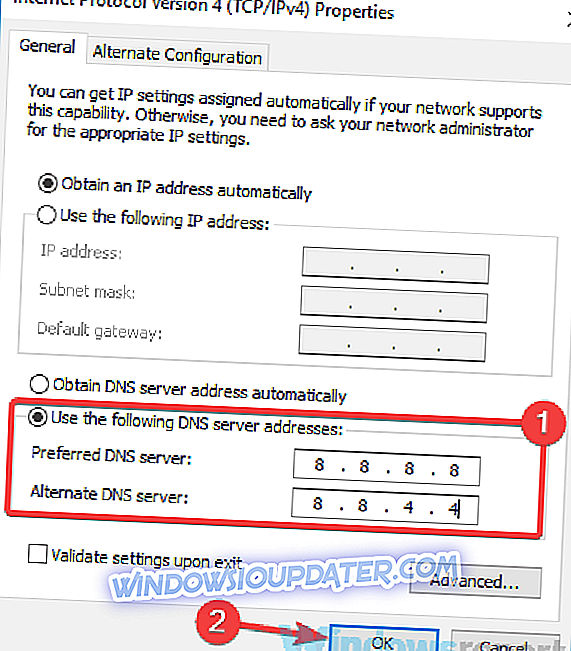
Selepas melakukan itu, anda akan bertukar ke DNS Google dan masalahnya harus diselesaikan. Banyak pengguna melaporkan bahawa kaedah ini berfungsi untuk mereka, jadi jangan ragu untuk mencuba.
Penyelesaian 2 - Gunakan Prompt Perintah
Menurut pengguna, kadang-kadang CyberGhost tidak berfungsi kerana masalah dengan sambungan rangkaian anda. Ini adalah masalah yang agak biasa, dan untuk memperbaikinya, anda perlu menjalankan beberapa arahan dalam Command Prompt. Untuk melakukannya, ikuti langkah berikut:
- Tekan Windows Key + X untuk membuka menu Win + X. Sekarang pilih Prompt Perintah (Admin) atau PowerShell (Admin) dari menu.
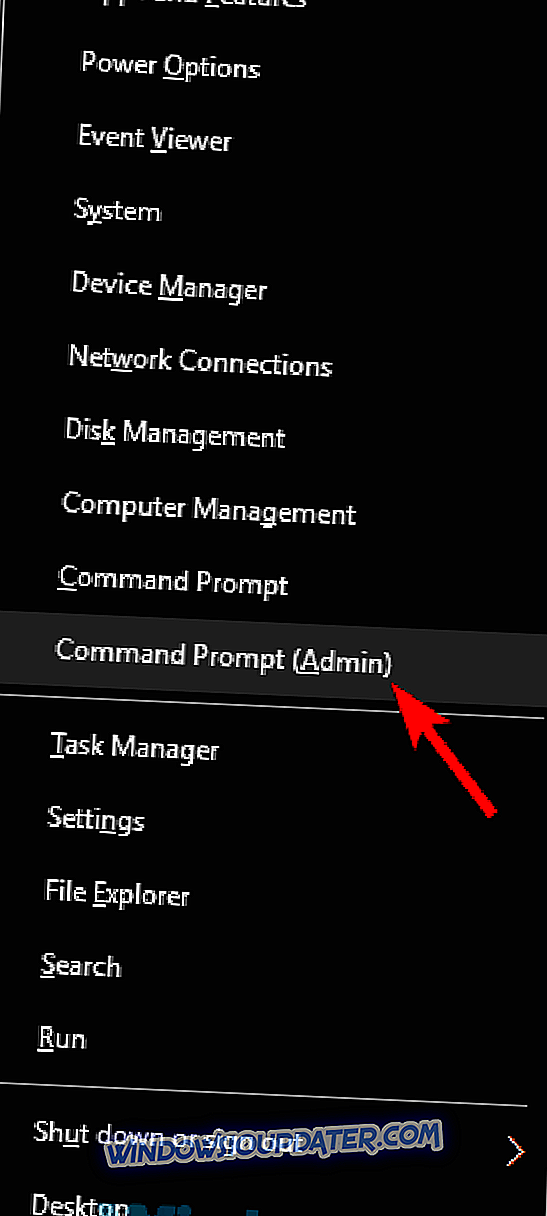
- ipconfig / release
- ipconfig / renew
- reset netsh winsock
- int reset netsh
- ipconfig / flushdns
- ipconfig / registerdns
- netsh int tcp menetapkan heuristik dilumpuhkan
- netsh int tcp menetapkan autotuninglevel global = kurang upaya
- netsh int tcp tetapkan rss global = enabled
- netsh int tcp show global
Selepas menjalankan arahan ini, periksa sama ada masalah dengan CyberGhost masih ada.
Penyelesaian 3 - Pastikan sambungan rangkaian anda berfungsi
Sekiranya CyberGhost VPN tidak berfungsi pada PC anda, mungkin masalah ini berkaitan dengan sambungan rangkaian anda. Untuk membetulkan masalah, pastikan untuk memeriksa sama ada aplikasi lain, misalnya penyemak imbas anda, berfungsi dengan baik.
Jika sambungan rangkaian berfungsi, anda boleh meneruskan ke penyelesaian seterusnya.
Penyelesaian 4 - Semak masa sistem
Kadangkala masa sistem anda boleh menyebabkan masalah dengan Cyberghost, terutama jika jam anda tidak betul. Untuk menyelesaikan masalah ini, pastikan anda memeriksa jam anda. Sekiranya tarikh atau masa tidak betul, anda perlu menyesuaikannya dengan melakukan perkara berikut:
- Klik kanan ikon jam di sudut kanan bawah. Pilih Laraskan tarikh / masa dari menu.
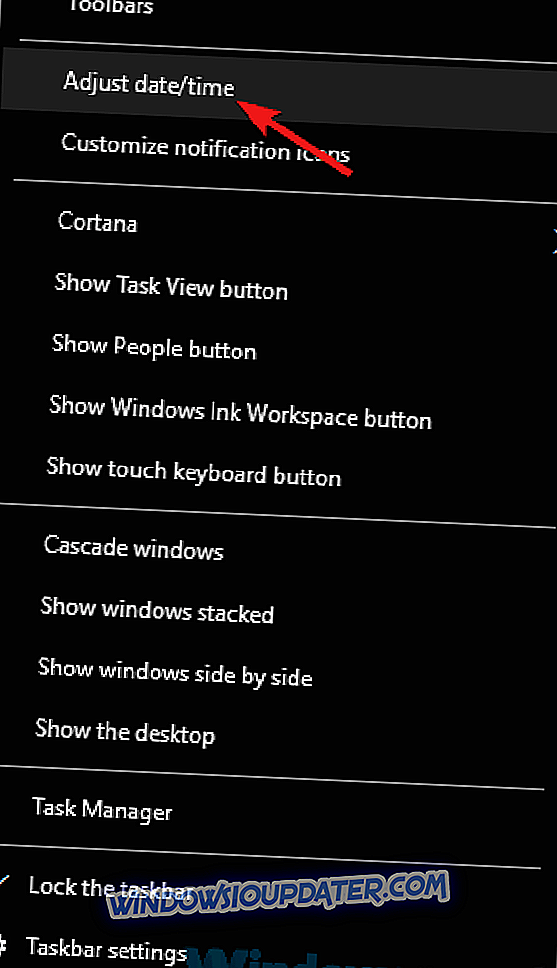
- Tetingkap baru sepatutnya muncul. Cari Masa Tetapkan pilihan secara automatik dan matikannya. Selepas beberapa saat, putar semula ciri ini semula.
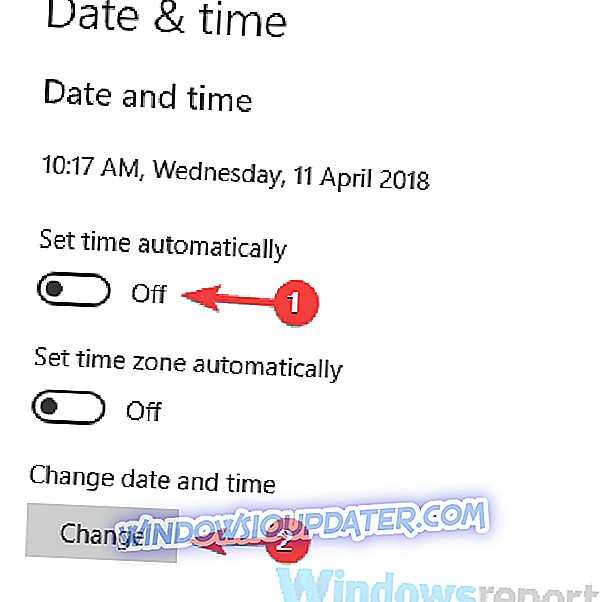
Selepas melakukan itu, tarikh dan masa perlu diselaraskan secara automatik. Sekiranya anda mahu menukar tarikh dan masa secara manual, klik butang Tukar dan laraskannya. Selepas tarikh dan masa anda adalah betul, periksa sama ada masalah masih ada.
Penyelesaian 5 - Semak antivirus anda

Menurut pengguna, kadang-kadang antivirus anda boleh menyebabkan masalah ini muncul. Jika CyberGhost tidak berfungsi pada PC anda, cuba tambah CyberGhost ke senarai pengecualian dalam antivirus anda. Jika itu tidak membantu, cubalah melumpuhkan ciri-ciri tertentu atau matikan antivirus anda sama sekali.
Dalam senario kes terburuk, anda mungkin perlu menyahpasang antivirus anda. Beberapa pengguna melaporkan isu-isu dengan Malwarebytes dan CyberGhost, jadi jika anda menggunakan Malwarebytes, pastikan anda menyahpasangnya dan semak apakah itu menyelesaikan masalah itu. Perlu diingat bahawa alat antivirus lain boleh menyebabkan masalah ini, jadi anda mungkin perlu mengeluarkannya juga.
Jika mengalih keluar antivirus anda menyelesaikan masalah, kami cadangkan anda bertukar kepada penyelesaian antivirus yang berbeza. Bitdefender menawarkan perlindungan yang hebat, dan ia tidak akan mengganggu sistem anda dengan cara apapun, jadi jika anda mencari antivirus yang boleh dipercayai, pastikan anda cuba Bitdefender.
- Muat turun Bitdefender Antivirus 2019
Penyelesaian 6 - Pasang semula CyberGhost
Jika CyberGhost tidak berfungsi, masalahnya mungkin pemasangan itu sendiri. Kadang-kadang pemasangan boleh rosak, dan untuk menyelesaikan masalah, anda perlu memasang semula CyberGhost. Ini agak mudah dilakukan, tetapi cara terbaik untuk melakukannya adalah menggunakan perisian pencopet.
Sekiranya anda tidak tahu, perisian uninstaller adalah aplikasi khas yang akan membuang semua fail dan entri pendaftaran yang berkaitan dengan aplikasi yang dipilih. Akibatnya, anda akan mengalih keluar semua fail sisa yang berpotensi dan menghalangnya daripada menyebabkan isu pada masa akan datang.
Sekiranya anda mencari perisian penyahpasang yang baik, kami mencadangkan anda mencuba Revo Uninstaller . Unistaller ini juga akan memulihkan semua fail sisa dengan demikian melaksanakan pemasangan mendalam. Sebaik sahaja anda mengalih keluar perisian CyberGhost dengan perisian uninstaller, muat turun dan pasang versi terkini dan semak apakah itu menyelesaikan masalah anda.
- Dapatkan versi Revo Unistaller Pro
Penyelesaian 7 - Pastikan port yang diperlukan dibuka
Untuk menggunakan CyberGhost pada PC anda, anda perlu memastikan bahawa pelabuhan tertentu terbuka. Untuk melakukan ini, pastikan anda memeriksa tetapan firewall anda dan dayakan port berikut:
- 443
- 8078
- 8080
- 9081
- 9082
Sebagai tambahan kepada firewall pada PC anda, mungkin anda perlu memeriksa halaman konfigurasi penghala anda dan memastikan bahawa siaran yang disebutkan di atas juga terbuka di sana.
Penyelesaian 8 - Pasang kemas kini terkini
Jika anda terus mempunyai masalah dengan CyberGhost, mungkin masalah ini disebabkan oleh gangguan sistem. Masalah sistem operasi anda boleh berlaku dan mengganggu pelbagai aplikasi. Walau bagaimanapun, anda sepatutnya dapat memperbaiki sebahagian besar gangguan sistem ini hanya dengan mengemas kini sistem anda.
Windows 10 sudah memasang kemas kini yang hilang secara automatik, tetapi anda sentiasa dapat memeriksa kemas kini secara manual. Ini agak mudah dilakukan, dan anda boleh melakukannya dengan mengikuti langkah-langkah berikut:
- Buka apl Tetapan . Anda boleh melakukannya dengan cepat dengan menggunakan pintasan Windows Key + I.
- Apabila aplikasi Tetapan dibuka, navigasi ke bahagian Kemas Kini & Keselamatan .
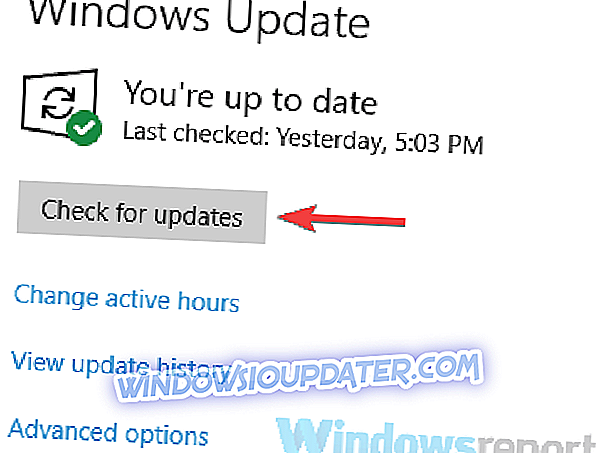
- Sekarang klik Semak butang kemas kini dalam anak tetingkap kanan.
Sekiranya ada kemas kini, mereka akan dimuat turun secara automatik dan dipasang sebaik sahaja anda memulakan semula PC anda. Setelah kemas kini terkini dipasang, periksa Jika masalah masih ada.
Penyelesaian 9 - Jalankan CyberGhost sebagai pentadbir atau dalam mod Keserasian
Jika CyberGhost tidak berfungsi pada PC anda, masalah ini mungkin kekurangan keistimewaan pentadbiran. Untuk menyelesaikan masalah ini, pengguna mencadangkan menjalankan CyberGhost sebagai pentadbir. Ini sebenarnya agak mudah dilakukan, dan anda boleh melakukannya dengan mengikuti langkah-langkah berikut:
- Klik kanan CyberGhost pintasan.
- Dari menu konteks pilih Run sebagai pentadbir .
Jika ini berfungsi, CyberGhost kini perlu bermula tanpa sebarang masalah. Ingatlah bahawa anda perlu mengulangi langkah ini setiap kali anda ingin memulakan CyberGhost. Walau bagaimanapun, anda boleh mengautomasikan proses ini dan menetapkan CyberGhost untuk sentiasa bermula dengan keistimewaan pentadbiran.
Untuk melakukannya, ikuti langkah berikut:
- Klik kanan CyberGhost pintasan dan pilih Properties dari menu.
- Navigasi ke tab Keserasian dan semak Jalankan program ini sebagai pilihan pentadbir . Sekarang klik Gunakan dan OK untuk menyimpan perubahan.
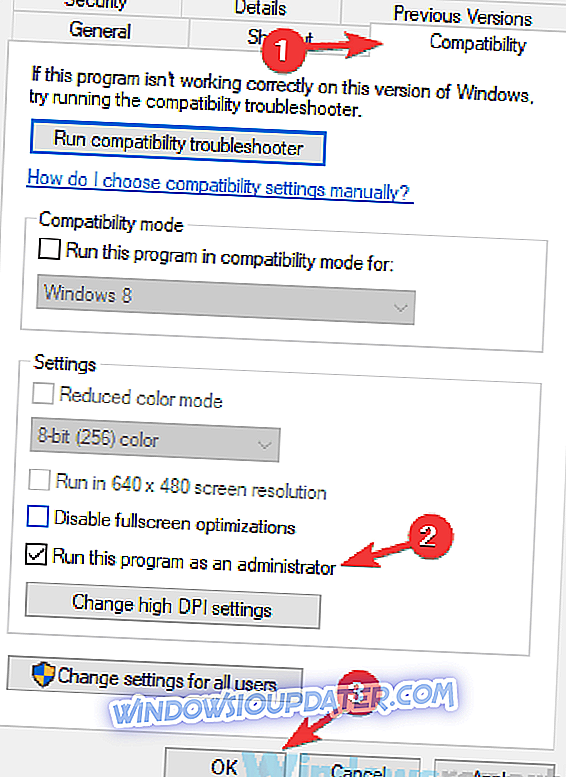
Setelah itu, jalan pintas ini akan selalu memulakan CyberGhost dengan keistimewaan pentadbiran, jadi anda tidak perlu melakukannya secara manual.
Sekiranya keistimewaan pentadbiran tidak menyelesaikan masalah anda, mungkin anda boleh cuba menjalankan aplikasi dalam mod Keserasian. Untuk melakukannya, ikuti langkah berikut:
- Klik kanan CyberGhost pintasan dan pilih Properties dari menu.
- Kepala ke tab Keserasian dan semak Jalankan program ini dalam mod keserasian untuk dan pilih versi Windows yang dikehendaki. Sekarang klik Gunakan dan OK .
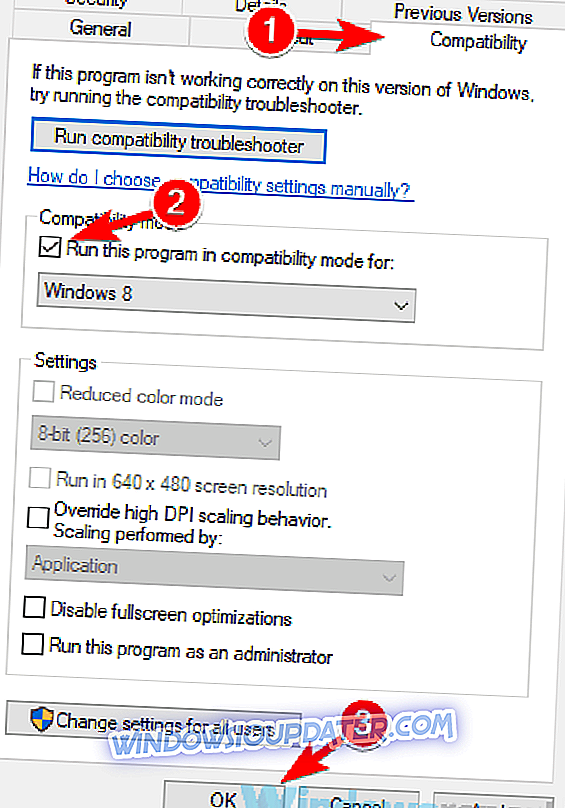
Setelah melakukan itu, cuba mulakan permohonan itu dan periksa apakah masalahnya masih ada. Perlu diingat bahawa anda mungkin perlu bereksperimen dengan mod Keserasian yang berlainan sehingga anda berjaya mencari yang berfungsi untuk anda.
CyberGhost adalah perisian VPN yang hebat, tetapi jika CyberGhost tidak berfungsi pada PC anda, jangan ragu untuk mencuba sesetengah penyelesaian kami dan semak apakah itu menyelesaikan masalah anda.